الإعلانات
هناك العديد من الأسباب لعدم الترقية إلى macOS Catalina. ربما يعتمد عملك على تطبيقات 32 بت غير متوافقة ، أو ربما لا تريد إزعاج البرامج الجديدة التي يحتمل أن تكون غير مستقرة.
حتى إذا كنت ترغب في الترقية ، فأنت بحاجة إلى Mac من عام 2012 أو أحدث لتثبيت كاتالينا.
إليك الأخبار الجيدة: ليس عليك أن تفوت ما تقدمه كاتالينا لمجرد أنك عالق في البرامج القديمة. يمكنك فتح معظم الميزات الجديدة باستخدام تطبيقات الجهات الخارجية التي لا تزال تعمل مع Mojave و High Sierra وحتى الإصدارات السابقة من macOS.
1. استخدم iPad الخاص بك كشاشة Mac مع Duet Display
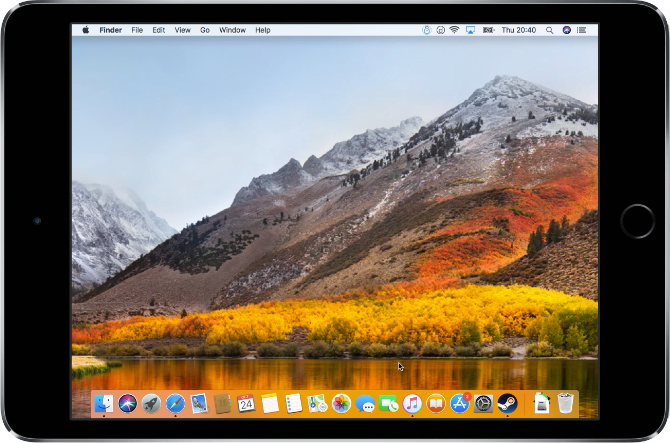
إحدى الميزات الرئيسية في macOS Catalina هي القدرة على استخدام جهاز iPad كشاشة ثانية لجهاز Mac الخاص بك. تسمي Apple هذه الميزة Sidecar. لاستخدامه ، تحتاج إلى iPad Pro أو iPad من 2019 أو أحدث. يجب أيضًا تشغيل iPad على iPadOS.
في المقابل ، يقدم Duet Display نفس الميزات مثل Sidecar ولكنه متاح عبر العديد من إصدارات iOS و macOS. كل ما عليك فعله هو توصيل أجهزتك عبر Wi-Fi وبدء سحب نوافذ Mac إلى شاشة iPad. تطبيق iPad ليس مجانيًا ، ولكنه لا يزال أرخص بكثير من شاشة الكمبيوتر الثانية.
تحميل: عرض دويتو ل iOS (9.99 دولارًا ، الاشتراك متاح) | ماك (مجانا)
2. يقدم FocusMe تفاصيل وقت الشاشة
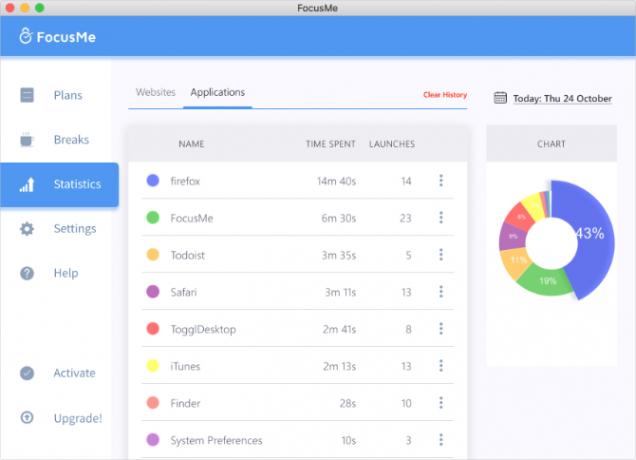
نقضي الكثير من الوقت في النظر إلى الشاشات هذه الأيام. جعلت Apple من السهل تتبع ذلك باستخدام إدخال وقت الشاشة في iOS 12 ستعمل ميزة وقت الشاشة في iOS 12 على كبح إدمان هاتفكهل تستخدم اي فون الخاص بك كثيرا؟ يمكن أن تساعدك ميزة Screen Time الجديدة في iOS 12 على تقليل إدمان هاتفك. قراءة المزيد . ومع macOS Catalina ، وسعت Apple وقت الشاشة للعمل مع Mac أيضًا.
بدون كاتالينا ، لا يزال بإمكانك تتبع وقتك باستخدام تطبيق الجهات الخارجية FocusMe. هذا التطبيق المميز يعرض استخدام Mac الخاص بك في مخطط دائري ، مما يتيح لك فرض الحدود أو جدولة وقت التوقف كلما كنت بحاجة ل.
تحميل: التركيز على ماك (تجربة مجانية ، اشتراك مطلوب)
3. قم بزيارة موقع iCloud الإلكتروني للعثور على أجهزتك المفقودة
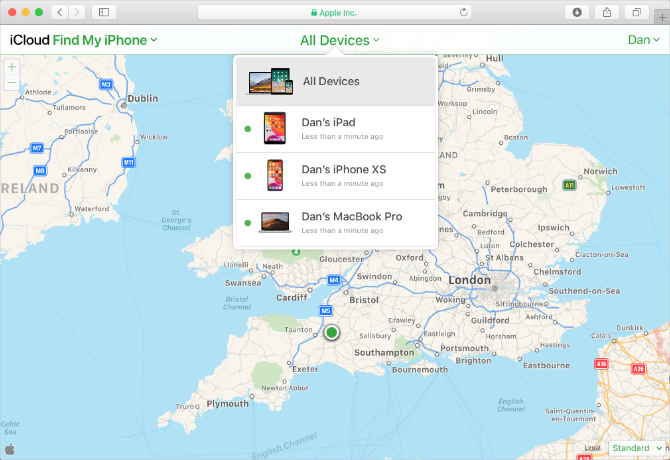
الميزة الثانية التي كانت تركز عليها iPhone سابقًا والتي قدمتها Apple إلى macOS Catalina هي Find My. هذا التطبيق الذي يعمل بمثابة يتيح لك الجمع بين Find My iPhone و Find My Friends تتبع أصدقائك وأفراد عائلتك وتفقد Apple الأجهزة.
من الجيد أن يكون لديك تطبيق مخصص على جهاز Mac الخاص بك ، ولكن يمكنك الوصول إلى نفس خدمات Find My من خلال موقع iCloud الإلكتروني. أيًا كان إصدار macOS الذي تستخدمه ، سجّل الدخول إلى موقع iCloud الإلكتروني وانقر ابحث عن iPhone أو البحث عن أصدقاء للبدء. سترى خريطة تفاعلية تبرز الأشخاص والأجهزة في حياتك.
يزور:iCloud.com
4. لا يزال بإمكانك استخدام iTunes للموسيقى والتلفاز والبودكاست
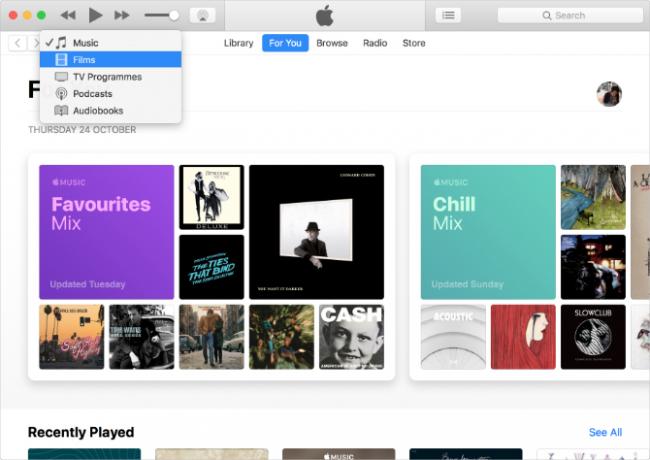
بعد سنوات من تضخم iTunes مع الكثير من الميزات ، قامت Apple بتقسيمه إلى ثلاثة تطبيقات جديدة: الموسيقى والتلفزيون والبودكاست. تتيح لك كل واحدة تصفح مكتبة الوسائط الخاصة بك أو استيراد محتوى جديد أو البحث عن توصيات مخصصة بناءً على ذوقك.
على الرغم من أن هذه التطبيقات تقدم تجربة مستخدم أنظف ، إلا أنها لا تقدم أي ميزات جديدة. لا يزال بإمكانك استخدام iTunes على جهاز Mac للاستماع إلى Apple Music أو شراء أفلام من iTunes Store أو الاشتراك في أحدث ملفات بودكاست جديدة.
5. يحتوي Steam على جميع الألعاب التي تحتاجها والمزيد

Apple Arcade هي خدمة ألعاب الاشتراك التي تقدمها Apple عبر iPhone و iPad و Apple TV و Mac — طالما أنك تشغل iOS 13 أو iPadOS أو macOS Catalina. يوجد بعض الألعاب الرائعة على Apple Arcade أفضل 5 ألعاب للعب على Apple آركيدإليك أفضل الألعاب على Apple Arcade التي تجعل خدمة الاشتراك في الألعاب تستحق سعرها. قراءة المزيد ، لكنها بالتأكيد ليست الطريقة الوحيدة للعب على جهاز Mac.
لقد كان Steam موجودًا منذ سنوات وهو الواجهة الرئيسية للألعاب القائمة على الكمبيوتر. قم بتثبيته على إصدارات أقدم من macOS لشراء وتثبيت عدد لا يحصى من الألعاب التي تتراوح من عروض مستقلة مجانية إلى أحدث عناوين AAA. حاول البدء باستخدام ألعابنا المفضلة المتوافقة مع Mac.
تحميل: ستيم ماك (مجانا)
6. إعطاء نظرة جديدة إلى مكتبة الصور الخاصة بك مع Mylio
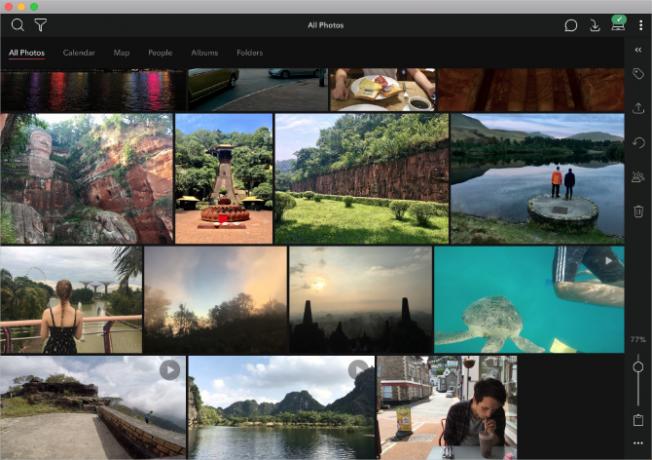
تعد الصور الموجودة على macOS بالفعل طريقة لائقة لتخزين مكتبة الصور الخاصة بك. لم تفعل Apple الكثير لتحسينه في macOS Catalina ، بصرف النظر عن تحديد العرض التقديمي وإضافة بعض خيارات التعديل الإضافية. يمكنك الحصول على نفس التحسينات الطفيفة باستخدام Mylio.
يقدم منظم الصور هذا مكتبتك كصورة غير ملحومة مع الكثير من الخيارات من وراء الكواليس للتعرف على الوجوه ، والألبومات ذات العلامات ، ومزامنة التقويم. يمكنك استيراد مكتبتك تلقائيًا من صور Google أو Flickr أو Facebook — بالإضافة إلى وجود وظيفة مزامنة صور iCloud في خط الأنابيب.
تحميل: Mylio ل iOS | ذكري المظهر | ماك (مجاني ، اشتراك متاح)
7. Todoist لديه ميزات أكثر من تذكير آبل
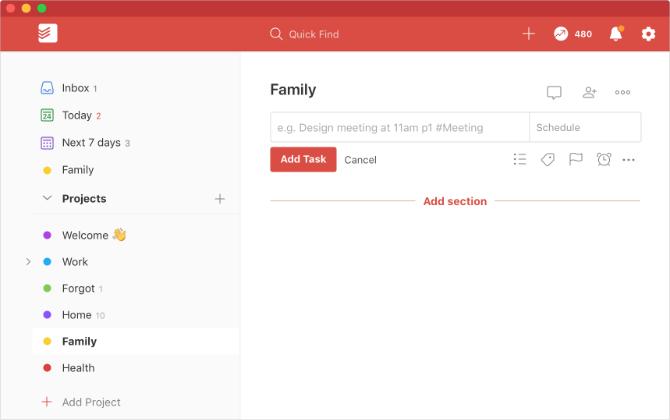
أعطت Apple تطبيق Reminders إصلاحًا كبيرًا لنظامي التشغيل iOS 13 و macOS Catalina. يتميز بتصميم انسيابي ، وقوائم ذكية للمهام القادمة ، وتحسين التعرف على اللغة الطبيعية ، والقدرة على إرفاق صور أو ملاحظات إلى تذكيراتك لمزيد من التفاصيل.
ومع ذلك ، فإن معظم هذه الميزات متوفرة بالفعل في Todoist وغيرها تطبيقات تذكير Mac بديلة. يتيح لك مدير المهام العملي هذا إضافة المهام بسرعة إلى بريدك الوارد ، وجدولة التنبيهات المتكررة تلقائيًا ، ومزامنة التذكيرات عبر أنظمة أساسية متعددة. هذا أكثر مما يمكنك قوله لـ Apple Reminders.
تحميل: Todoist ل iOS | ذكري المظهر | ماك (مجاني ، اشتراك متاح)
8. استخدم الإملاء للتحكم في macOS بصوتك
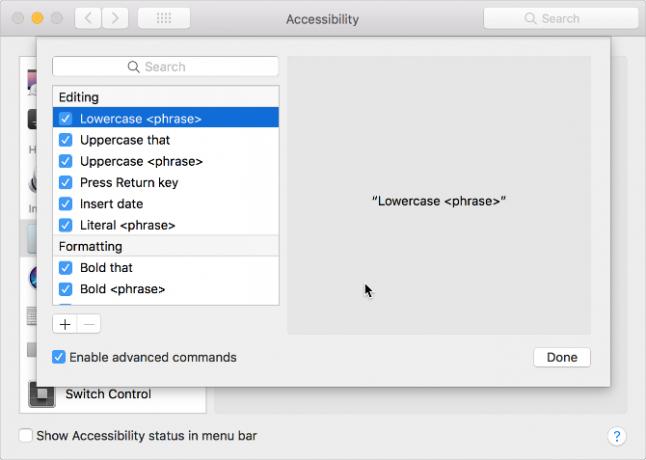
كاتالينا هي خطوة كبيرة إلى الأمام للمستخدمين ذوي الإعاقة بفضل إضافة التحكم الصوتي. تتيح هذه الميزة إمكانية التحكم في كل جانب من جوانب جهاز Mac باستخدام أوامر صوتية متنوعة. يمكنك التنقل بين التطبيقات وحفظ المستندات وحتى تحديد العناصر التي تظهر على الشاشة من خلال استخدام الشبكات المبتكرة وأنظمة الأرقام.
إنها ليست شاملة تمامًا ، ولكن الإصدارات السابقة من macOS تتميز بالفعل بالإملاء المدمج مع الأوامر الصوتية. اقلبها على تفضيلات النظام> إمكانية الوصول> الإملاء ويمكنك استخدام أوامر مختلفة لأداء مهام مثل إملاء النص وتنسيقه وكتابته بأحرف كبيرة.
إليك مجموعة مختارة من بعض الأوامر الصوتية التي يمكنك استخدامها في macOS Mojave أو أقدم:
- "حذف ذلك"
- "التمرير إلى الأسفل"
- "استغل
” - "حدد الجملة التالية"
حافظ على جهاز Mac الخاص بك محميًا بدون تحديثات
كما ترى ، لا يتطلب الأمر الكثير من العمل لفتح معظم ميزات macOS Catalina في الإصدارات القديمة من macOS. لكن الميزات الجديدة ليست السبب الوحيد الذي قد يجعلك تفكر في الترقية: فهناك أيضًا مخاوف من زيادة الأمان.
بدون تحديثات البرامج العادية ، يكون جهاز الكمبيوتر الخاص بك أقل حماية ضد تهديدات البرامج الضارة الناشئة. تدعم Apple إصدارات macOS السابقة لبضع سنوات ، ولكن إذا كنت تستخدم إصدارًا لم يعد يتلقى التحديثات ، فتأكد من التفكير في ذلك أفضل برامج مكافحة الفيروسات لجهاز Mac الخاص بك أفضل 7 برامج مجانية لمكافحة الفيروسات لنظام التشغيل Macتكثر الفيروسات ومشكلات الأمان ، حتى على أجهزة Mac. من المهم أن تستخدم مضاد فيروسات مجاني لنظام التشغيل Mac ، بغض النظر عن مدى ذكائك. قراءة المزيد للحفاظ على أمانها بدون ترقية macOS.
يكتب "دان" برامج تعليمية وأدلة تحرّي الخلل وإصلاحه لمساعدة الأشخاص في الاستفادة القصوى من تقنيتهم. قبل أن يصبح كاتبًا ، حصل على درجة البكالوريوس في تكنولوجيا الصوت ، وأشرف على الإصلاحات في متجر Apple ، ودرّس اللغة الإنجليزية في مدرسة ابتدائية في الصين.


